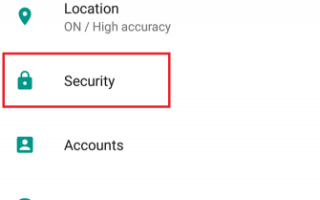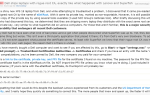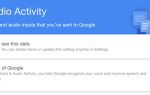Содержание
- 1 Наши 7 точек сравнения
- 2 1. Шифрование
- 3 2. Блокировка приложений
- 4 Как заблокировать доступ приложения к Интернету на iPhone
- 5 3. Биометрическая безопасность
- 6 4. Папка, защищенная паролем
- 7 5. Многопользовательская поддержка
- 8 6. Автоматическое стирание данных
- 9 7. Встроенный менеджер паролей
- 10 iPhone X выходит вперед в безопасности смартфонов
Ваш смартфон — одна из ваших самых серьезных уязвимостей. Помимо очевидной проблемы кражи, она также передает данные бесконечным компаниям и людям.
Поэтому наличие у вас безопасного телефона должно занимать одно из первых мест в списке приоритетов. Чтобы помочь, мы собираемся сравнить три из ведущих на сегодняшний день устройств: iPhone X, Galaxy S9 и Pixel 2 (оба из которых работают на Android).
Наши 7 точек сравнения
Мы собираемся сравнить три телефона в семи областях.
Шифрование: Без шифрования данных любой пользователь, владеющий вашим телефоном, может извлечь или прочитать его содержимое, даже если он не знает ваш код доступа.
Тим Кук из Apple объясняет это лучше всего:
«На вашем смартфоне сегодня есть вероятная информация о здоровье, есть финансовая информация. Есть близкие беседы с вашей семьей или вашими коллегами. Вероятно, есть бизнес-секреты, и вы должны иметь возможность защитить их. И единственный способ, которым мы знаем, как это сделать, — это зашифровать его ».
Блокировка приложения: Возможность блокировать приложения служит двум целям. Что наиболее важно, это позволяет вам предотвратить приложения, которые не обязательно нуждаются в веб-доступе, чтобы правильно функционировать, от незаметного «звонка домой» с вашими данными. Во-вторых, это может уменьшить использование данных и предотвратить неожиданно высокие счета.
Биометрическая безопасность: Некоторые люди утверждают, что программное обеспечение Apple для распознавания лиц имеет недостатки
, Были сообщения о том, что случайные люди могли разблокировать устройство другого человека. Но технология лучше или хуже, чем сканеры отпечатков пальцев с точки зрения безопасности?
Папка, защищенная паролем: Наличие защищенной паролем папки является еще одной линией защиты от проблем, которые поднял Тим Кук. Это предотвращает доступ к вашему телефону и краже его наиболее конфиденциального содержимого.
Многопользовательская поддержка: Вы используете свое устройство для бизнеса и для удовольствия? Большинство людей делают. Если вы один из них, очень важно иметь возможность запускать несколько изолированных профилей пользователей.
Автоматическая очистка данных: Мы уверены, что многие из вас потеряли телефон в какой-то момент в вашей жизни. Учитывая, сколько данных на вашем устройстве, это огромная проблема. Способ заставить ваш телефон удалить все свои данные, если ПИН-код введен неправильно слишком много раз, защитит вас от атак методом перебора.
Родной менеджер паролей: Использование менеджера паролей позволяет вам выбрать более безопасные учетные данные; вам не нужно будет помнить их каждый раз, когда вы входите в приложение или службу.
1. Шифрование
Победитель: ничья
Все три телефона используют 256-битное шифрование AES на основе файлов. Мы будем игнорировать постоянные слухи о потенциальных задних точках входа и скажем, что это хорошо.
Легко активировать шифрование на всех трех устройствах.
Как включить шифрование на iPhone
- Открой настройки приложение.
- Выбрать Touch ID и пароль.
- выберите Включить пароль.
- Создать буквенно-цифровой пароль
это по крайней мере шесть символов в длину.
Чтобы проверить работоспособность процесса, вернитесь к Touch ID и паролю, прокрутите страницу вниз и убедитесь, что вы видите сообщение «Защита данных включена».
Как включить шифрование на Android
- Открой настройки приложение.
- Идти к Безопасность.
- Прокрутите вниз и нажмите на Устройство шифрования.
- Прочитайте и согласитесь с предупреждениями на экране.
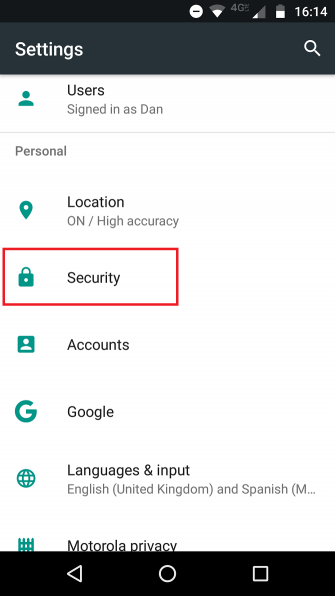
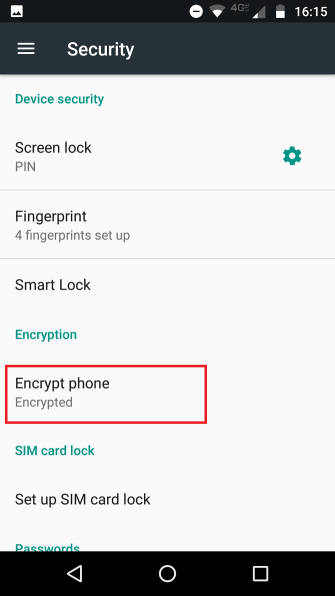
На Android процесс может занять до одного часа, и ваш телефон может перезагрузиться несколько раз. Кроме того, имейте в виду, что единственный способ расшифровать устройство — выполнить сброс к заводским настройкам.
2. Блокировка приложений
Победитель: iPhone X
Возможность блокировать доступ приложений к Интернету в каждом конкретном случае звучит так, как будто вы ожидаете, что это стандартная функция на смартфонах. Это остановит приложения от отправки данных их разработчикам.
Однако из трех телефонов только iPhone X позволяет вам ограничивать приложения по отдельности. И даже тогда ситуация не ясна. Вы можете только запретить приложениям выходить в Интернет, пока они подключены к вашей мобильной сети передачи данных; Вы не можете заблокировать подключение приложений, когда вы находитесь на Wi-Fi.
Решение заключается в использовании VPN. И ExpressVPN, и CyberGhost позволяют блокировать приложения по отдельности.
Как заблокировать доступ приложения к Интернету на iPhone
- Открой настройки приложение.
- Нажмите на Сотовый.
- Прокрутите вниз до списка приложений.
- Переместите переключатели в от положение по желанию.
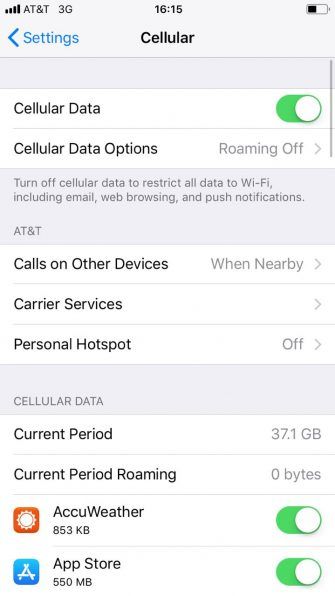
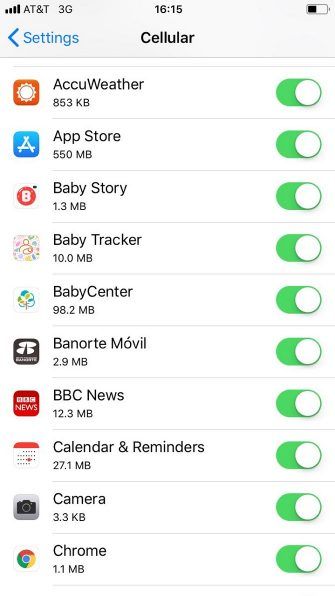
3. Биометрическая безопасность
Победитель: iPhone X
Samsung Galaxy S8 предложил распознавание лиц еще в марте 2017 года, но Apple сменила игру, выпустив iPhone X позднее в том же году.
Флагманская модель стала первым устройством, программное обеспечение для распознавания лиц которого было достаточно безопасным, чтобы использовать его для авторизации мобильных платежей.
а также для блокировки вашего экрана.
Программное обеспечение на S9 и Pixel 2 по-прежнему отстает от iOS. Это все еще не может использоваться для безопасных транзакций. Интересно, что Apple утверждает, что Face ID более безопасен, чем Touch ID:
«Вероятность того, что случайный человек в популяции сможет взглянуть на ваш iPhone X и разблокировать его с помощью Face ID, составляет примерно 1 на 1 000 000 (против 1 на 50 000 для Touch ID)».
Конечно, обе формы биометрической идентификации имеют свои недостатки. Если кто-то украдет ваши данные, они будут взломаны навсегда. Пароли могут быть изменены по желанию.
4. Папка, защищенная паролем
Победитель: Galaxy S9
Из трех рассматриваемых нами устройств Samsung Galaxy S9 — единственное, которое поставляется с папкой, защищенной паролем.
Папка позволяет хранить любые файлы, фотографии, видео или документы в безопасном месте на вашем устройстве. Вы можете перемещать контент с легкостью.
В качестве дополнительного преимущества защищенная папка Galaxy также позволяет скрыть ее от Программы а также Главная экран. Это означает, что случайный наблюдатель даже не узнает, что он существует.
Как настроить защищенную папку на Galaxy S9
- Открой настройки приложение.
- Нажмите на Блокировка экрана и безопасность.
- Прокрутите вниз до Безопасная папка.
- Введите свои учетные данные Samsung.
- Настройте метод блокировки.
Как скрыть защищенную папку на Galaxy S9
- Открой настройки приложение.
- Нажмите на Блокировка экрана и безопасность.
- Прокрутите вниз до Безопасная папка.
- Выбрать Скрыть защищенную папку.
- Нажмите на Хорошо.
5. Многопользовательская поддержка
Победитель: Galaxy S9 и Pixel 2
Многопользовательская поддержка — большой бонус для безопасности. Это полезно на нескольких уровнях. Например, если вы часто позволяете своим детям пользоваться вашим телефоном, они могут возиться без случайного изменения или удаления чего-либо в вашей учетной записи.
Это также полезно, если вы хотите сохранить один раздел вашего телефона для работы, а другой для личных вещей. Все учетные записи пользователей работают в своей собственной песочнице, поэтому между ними никогда не может возникнуть утечка данных.
И помните, телефоны Android также поддерживают настраиваемые гостевые учетные записи.
IPhone X оказался позади своих конкурентов
, По правде говоря, удивительно, что Apple пока не предлагает многопользовательскую поддержку на любых устройствах iOS. Это нужно изменить как можно скорее.
6. Автоматическое стирание данных
Победитель: iPhone X
Все три телефона могут быть заблокированы и стерты удаленно. Это отличная защита от кражи, но вам нужно потратить время на настройку Find My Device
или найди мой айфон
перед использованием сервиса.
Если вы не настроили Android Device Manager или стороннее приложение для защиты от кражи
и потерять Galaxy S9 или Pixel 2, кто-то может грубо взломать ваш код блокировки, пока не получит доступ.
IPhone X предлагает больше безопасности. По умолчанию он отключится и заставит вас подключиться к iTunes после 10 неудачных входов.
Но вы также можете настроить устройство, чтобы оно автоматически стирало все ваши данные после 10 неудачных входов в систему.
Как удалить данные iPhone после неудачного входа
- Открой настройки приложение.
- Идти к Touch ID и пароль.
- Выбрать Стереть данные.
- Поверните тумблер в На позиция.
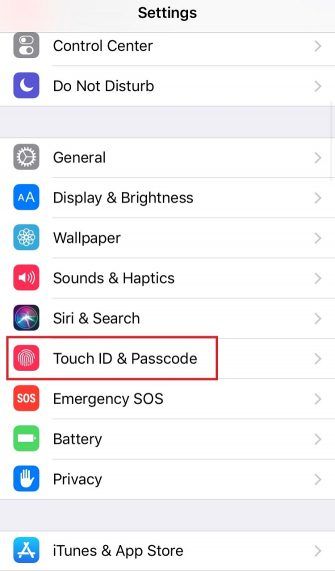
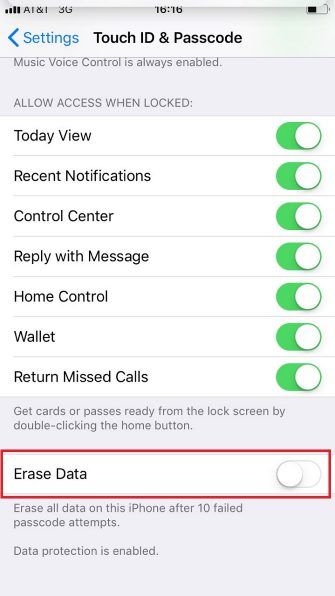
7. Встроенный менеджер паролей
Победитель: ничья
IPhone X, Galaxy S9 и Pixel 2 имеют встроенный менеджер паролей. Менеджеры называются iCloud Keychain, Samsung Pass и Google Smart Lock соответственно.
Все три хранят свои данные в зашифрованном хранилище и при необходимости автоматически заполняют приложения и службы.
Брелок для iPhone X, пожалуй, самый практичный; он может синхронизировать ваши данные на всех принадлежащих вам устройствах Apple. Это означает, что вы можете использовать приложение для хранения системных паролей, а также учетных данных браузера и приложения.
Google Smart Lock также будет работать на Chrome, в то время как Samsung Pass работает только с устройствами Samsung и интернет-браузером Samsung.
Тем не менее, с точки зрения безопасности, три практически идентичны.
Замечания: Вы можете использовать менеджер паролей
вместо проприетарных приложений.
iPhone X выходит вперед в безопасности смартфонов
Что касается точек безопасности, которые мы проанализировали, iPhone X становится узким победителем. Это автоматическая очистка данных, безопасность биометрических идентификаторов и блокировка приложений, которые превосходят две другие модели.
Защищенная паролем папка S9 означает, что она занимает второе место перед Pixel 2.
Конечно, нужно учитывать множество других факторов безопасности, поэтому сообщите нам, что вы думаете в комментариях.
И помните, что для повышения безопасности вашего телефона всегда можно предпринять больше шагов. Почему бы не попробовать установить некоторые приложения безопасности на вашем iPhone
или приложения, которые защищают вашу конфиденциальность на Android
?